PPT投影片怎麼放大關鍵字_PPT投影片放大關鍵字的操作方法
- WBOYWBOYWBOYWBOYWBOYWBOYWBOYWBOYWBOYWBOYWBOYWBOYWB轉載
- 2024-04-25 11:25:291200瀏覽
如何放大 PPT 投影片中的關鍵字在 PPT 簡報中,放大關鍵字可以幫助觀眾快速抓取重點。 php小編小新將為您介紹 PPT 投影片放大關鍵字的簡單步驟,讓您的簡報更加引人注目。請繼續閱讀,了解詳細的操作方法,提升您的簡報效果。
1、開啟空白PPT,點選上方工具列中的【插入-文字方塊-水平】,等到遊標變成十字形時,按住滑鼠左鍵在PPT頁面上畫出文字框,然後,把遊標放到文字方塊內,切換輸入法,輸入文字即可。
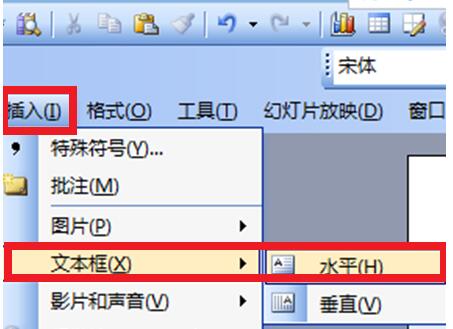
二、設計文字的自訂動畫
1、點選上方工具列中的【投影片放映】,在下拉方塊中選擇【自訂動畫】 ,調出自訂動畫工具列。
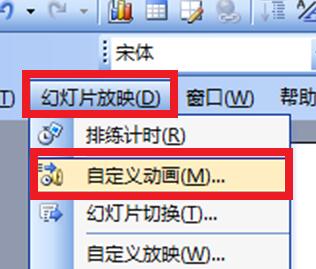
2、選取文字框,點選右側自訂動畫列中的【新增效果】,在彈出框中選擇【強調-放大/縮小】。
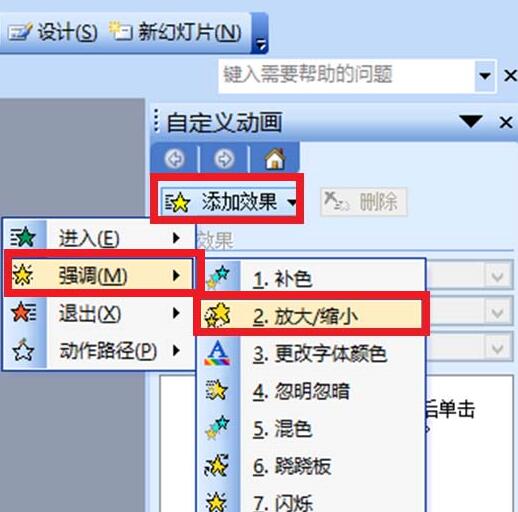
3、系統預設的【放大/縮小】的尺寸是放大,且放大的倍數是150%,放大的速度是】中速【。
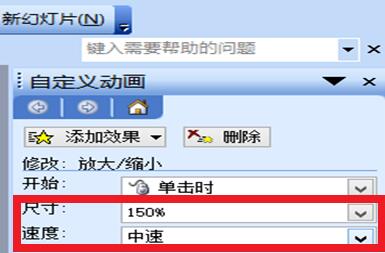
4、若要把字體放大更大,就點選尺寸後的小箭頭,在彈出的對話框中,選中】自訂【後面的數字,輸入要調整倍數,然後按下enter鍵確認即可。
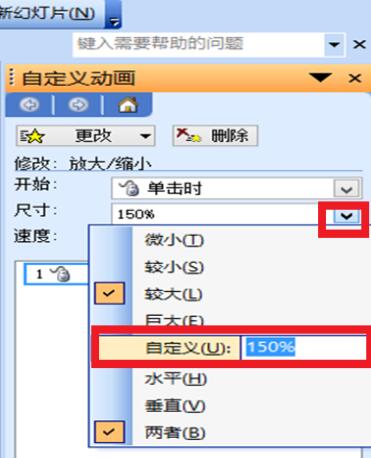
5、播放PPT,即可查看文字放大效果。
以上是PPT投影片怎麼放大關鍵字_PPT投影片放大關鍵字的操作方法的詳細內容。更多資訊請關注PHP中文網其他相關文章!
陳述:
本文轉載於:zol.com.cn。如有侵權,請聯絡admin@php.cn刪除

